Як створити персонажів мультфільмів у кіно 4D

З появою мобільних ігор і інді відео ігри , там був великий приплив ілюстраторів і аніматорів 3D-арт . Це створило тенденцію тенденції з затіненими об'єктами у 3D-просторі, приносить всю нову естетичну, глибину та вимірювання до 2D-стилю мистецтва. Завдяки цій тенденції, функція Кіно 4d Це існувало протягом багатьох років, тепер бачать відродження.
Використання потужного ескізу та модуля Cinema 4D, ви можете перетворити свої 3D-клацання на ілюстрацію з мультфільмів, за допомогою декількох клацань кнопки. Гнучкість ескізу та модуля TON дозволяє експериментувати з різними стилями з різними 2D CEL затіненням і він реагує на світло на сцені.
Будівельні конструкції або символи в 3D надає вам більшу гнучкість, оскільки ви можете просто повернути об'єкт у 3D, щоб перетворити обличчя, а не за допомогою складних установок. Прості речі, такі як це робить Cinema 4D потужним додатком не тільки для 3D-виконавців, але й для 2D ілюстраторів та аніматорів.
Завантажте файли Для цього навчального посібника, і дотримуйтесь цих кроків, щоб створити ілюстративний персонаж мультфільму 2D стилів у кіно 4D.
01. Додайте шельдер
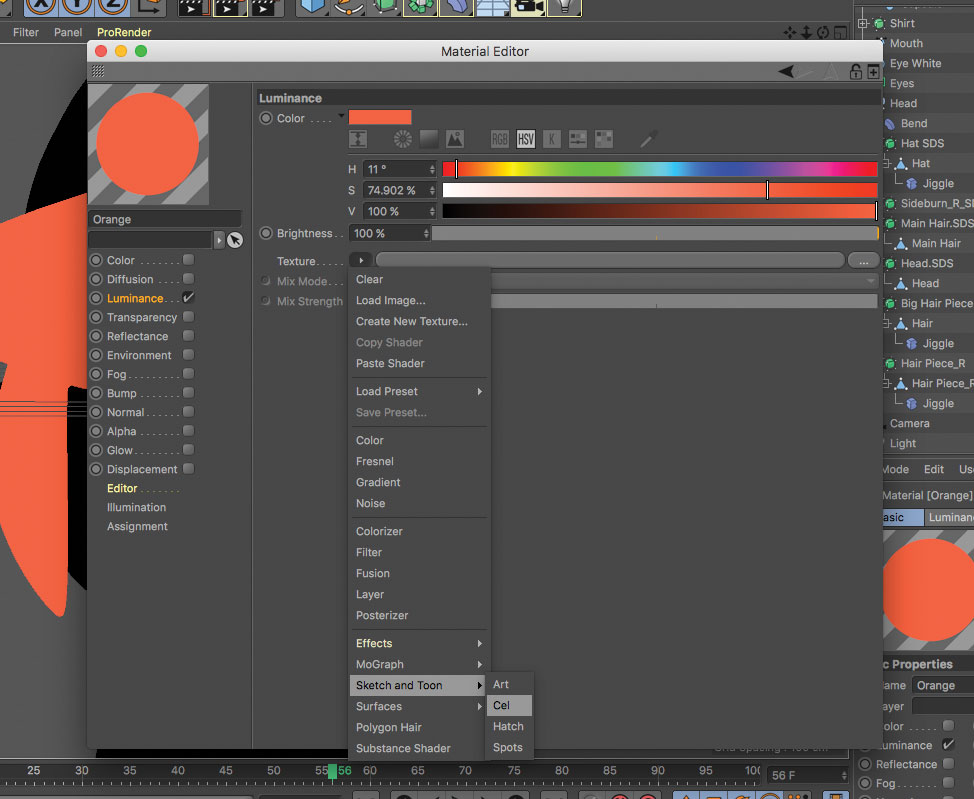
Почніть, створюючи новий матеріал для створення текстури мультфільму. Вимкніть канали кольору, так і відбиття. Ми будемо використовувати канал яскравості, тому що ми не хочемо будь-якого типу дифузного затінення. Ми шукаємо приємний плоский затінення для нашої моделі. Перейдіть до завантаження CEL Shader у канал яскравості.
02. Виберіть кольори з затіненням CEL
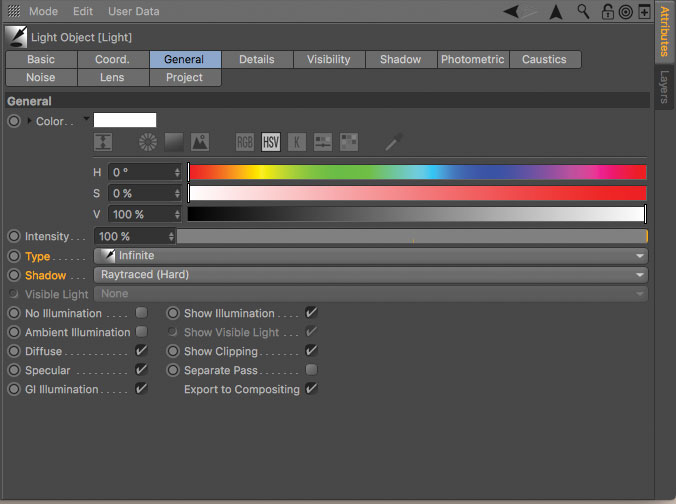
CEL Shader працює за допомогою градієнта для застосування матеріалів по всій поверхні вашого об'єкта. Чим більше ви переміщуєте градієнтний вузол кольору вправо, тим більше кольору буде представлений на вашій моделі. Ви можете додавати або видалити кольорові мікросхеми, щоб отримати комбінацію кольорів, як і тритону, дуотону або будь-яку іншу комбінацію.
03. Створіть світло
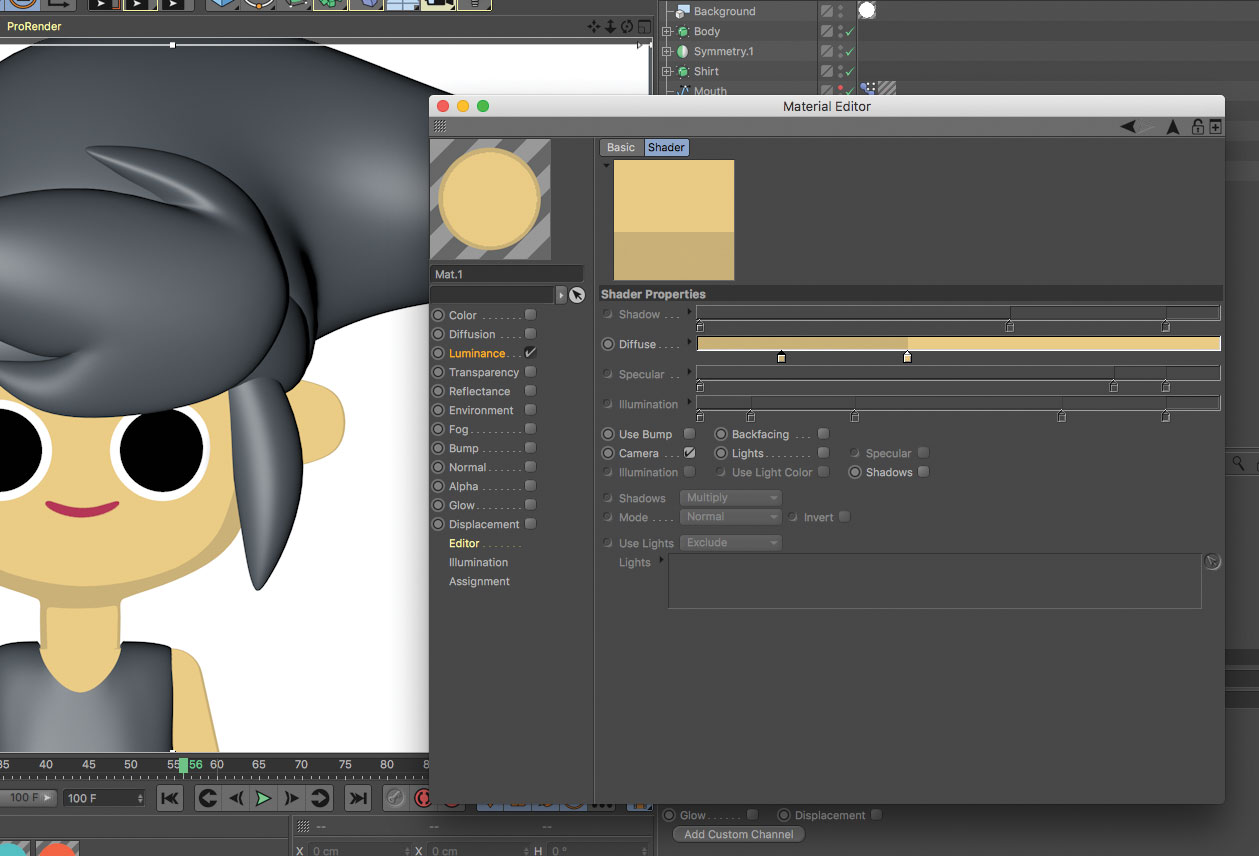
Давайте створимо нескінченне світло з жорсткими тінями, включеними для мультфільму спрямованого світла та гострих тіней. Нескінченні вогні діє як масивне джерело світла, наприклад, сонце. Щоб змінити напрямок, що світло відкидається, все, що вам потрібно зробити, це обертати нескінченне світло.
04. Використовуйте вогні для керування тіні
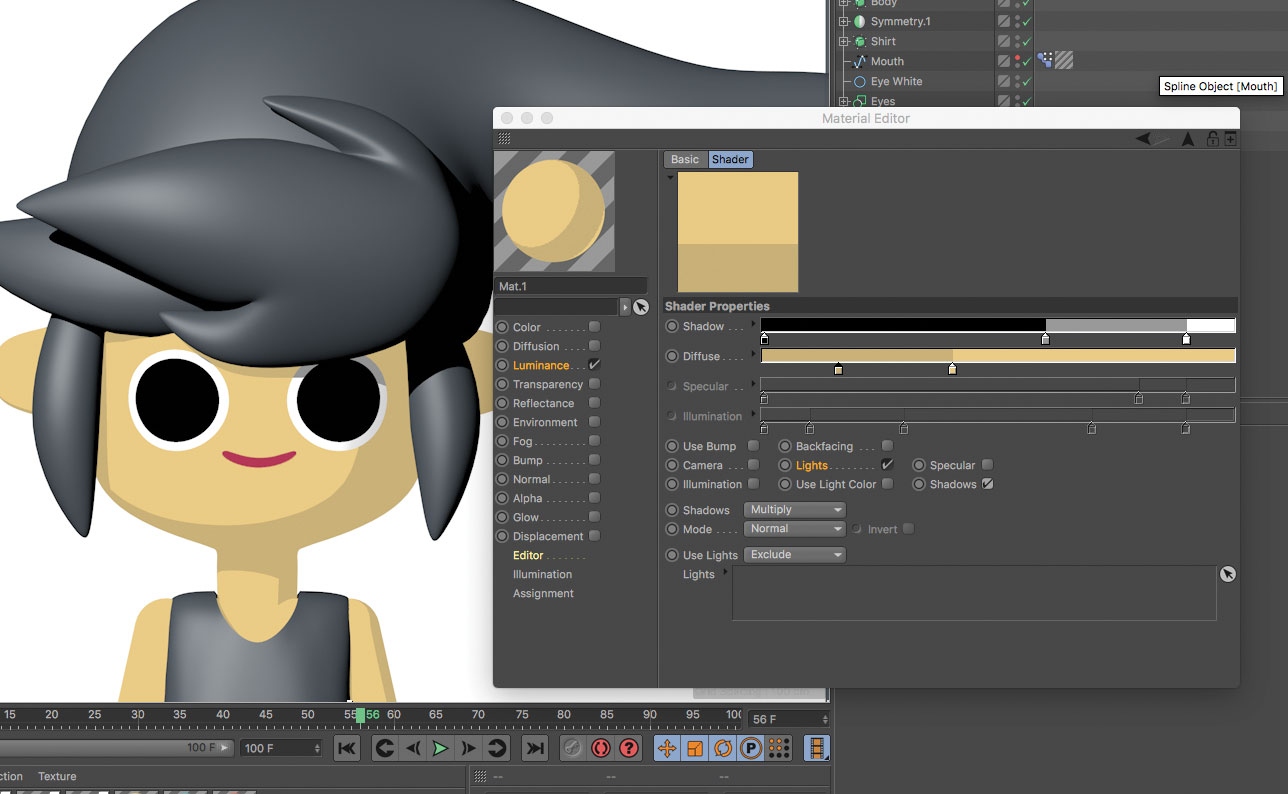
За замовчуванням CEL Shader використовує камеру або ваш вигляд за замовчуванням як точка джерела світла (перевірка камери). Щоб мати можливість використовувати світло у своєму сцені як джерело світла Шейдера та прийняти тіні, вам просто потрібно знімати камеру та перевірити світло, а також тіні. Тепер у вас є повний контроль над тим, як світло керує тішем у вашому об'єкті.
05. Експеримент з градієнтним інтерполяцією
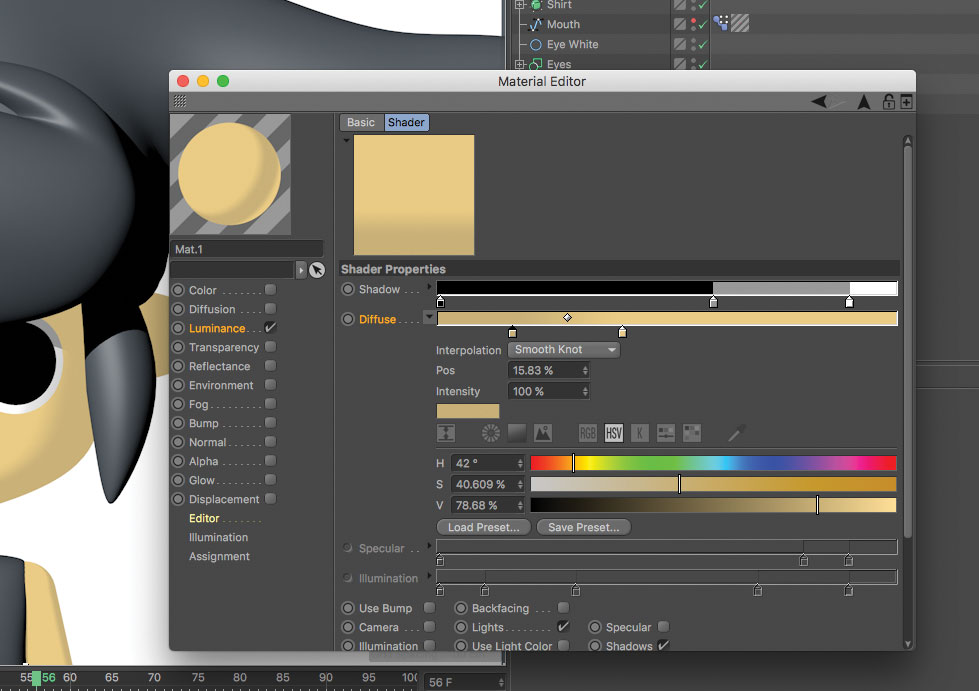
Використовуючи різні типи градієнтного інтерполяції, натиснувши стрілку поруч із дифузними, ви можете налаштувати, як кожен колір поєднується в інший, а також виявити деякі цікаві стилізовані дифузні затінення за межами просто не згладжування між кожним кольором. Наприклад, спробуйте додати контраст, відстаючи кілька вузлів ближче, ніж інші.
06. Додати стилізовані зерно
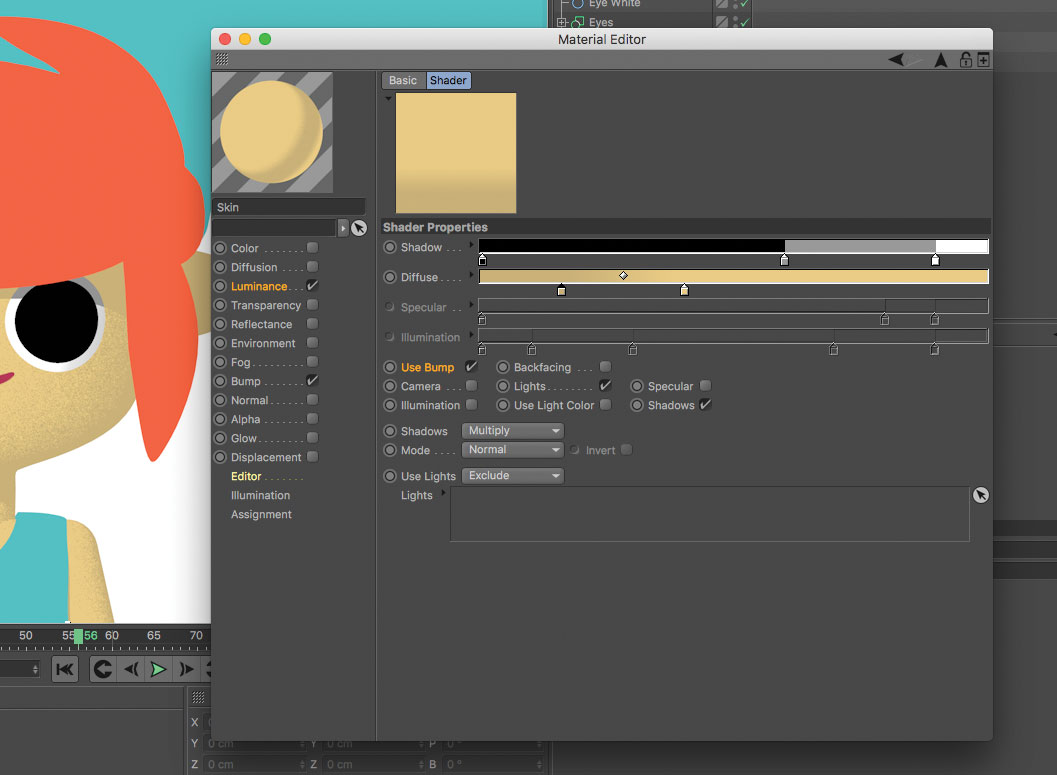
Ви можете додатково стилювати погляд вашого затінення CEL, використовуючи функцію використання Bump, щоб додати трохи зерна. Перш за все, ви повинні активувати канал Bump і завантажити шумовий шейдер. Менші шуми найкраще для прекрасного зерна.
07. Використовуйте Bump
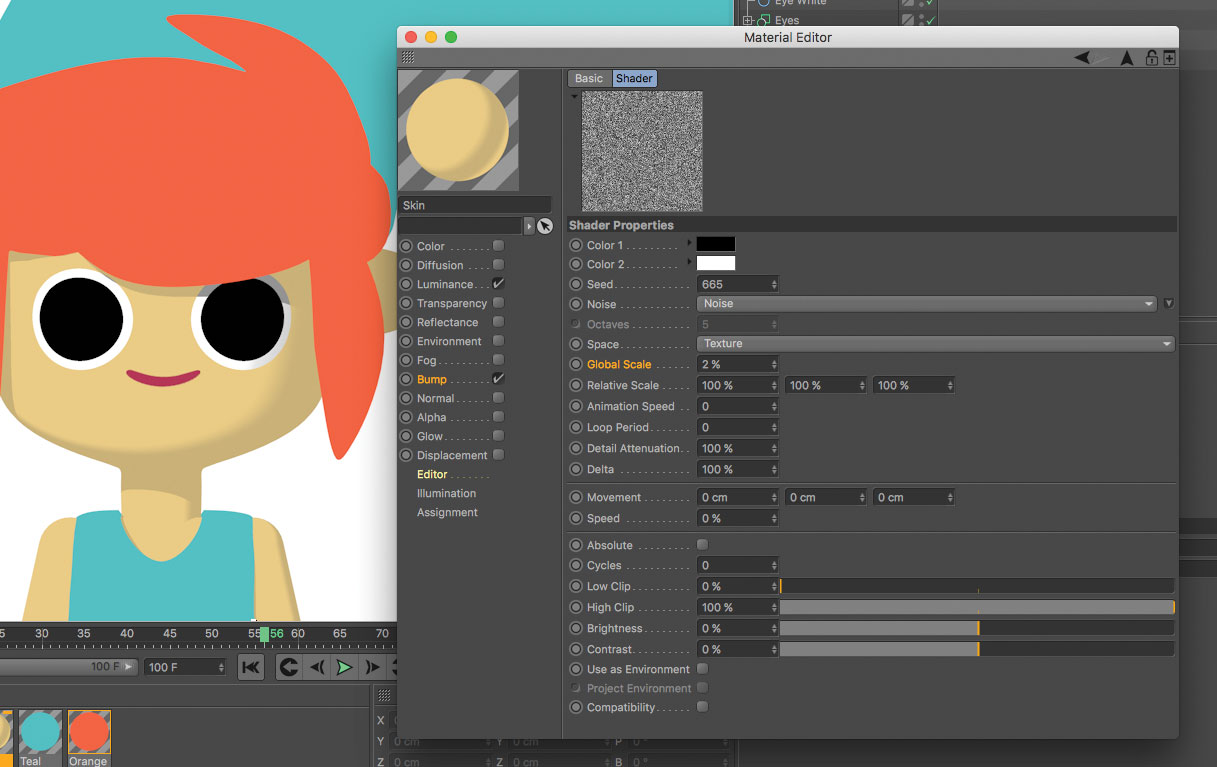
Для каналу Bump, щоб діти на CEL Shader, натисніть кнопку Використовувати прапорець Bump. Ви побачите канал Bump, що розбиває шельдер та додавання стилізованого зерна до вашого матеріалу. Експеримент з силою удару в канал підсвічування, а також різні типи шуму.
08. Налаштування
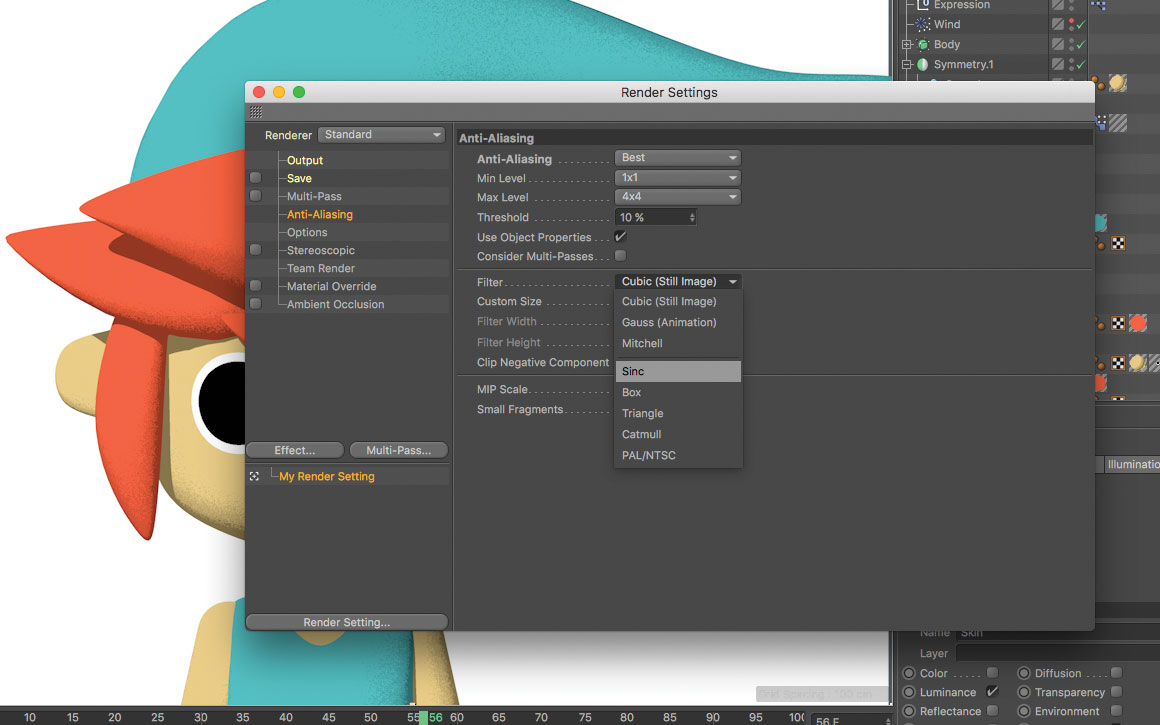
При наданні мультфільмів затінених об'єктів важливо підтримувати гостру, векторну якість, щоб зробити, особливо якщо ви плануєте скласти зображення після ефектів з векторними шарами. Як правило, ви б відтворюєте фільтр MausS (анімація), оскільки він запобігає мерехтуванню для деякої анімації, але він також розмиває ваше зображення. Щоб зберегти різкості зображення, виберіть такі фільтри, як кубічний (нерухоме зображення) або Sinc.
Ця стаття була опублікована у випуску 227 3D-світ , журнал найкращих у світі для художників КГ - упакований експертні підручники, натхнення та відгуки. Купити проблему 227 тут або Підписатися на 3D-світ тут .
Пов'язані статті:
- Як створити волосся в кіно 4d
- Поради щодо повороту 2D-мультфільму в 3D-концепцію
- 30 Натхненні приклади 3D-арт
Як - Найпопулярніші статті
Як завантажити Instagram Photos: Все, що потрібно знати
Як Sep 11, 2025(Зображення кредиту: Joseph Foley на Instagram) Завантажте зображення Ins..
Як анімувати з бібліотекою Mo.JS
Як Sep 11, 2025(Зображення кредиту: PEXESS / FRНКУ KAGUMBA) Mo.JS - це унікальна бібліотека..
Створіть матеріал для плитки в дизайнері речовини
Як Sep 11, 2025Конструктор речовини є відмінним інструментом для створення всіх сор�..
6 способів прискорити моделювання
Як Sep 11, 2025Більш ефективний робочий процес є очевидною перевагою вдосконалення �..
Створити інтерактивні 3D-візуальні матеріали з трьома.JS
Як Sep 11, 2025Цей підручник WebGL демонструє, як створити 3D-симуляцію навколишнього се..
Як зробити свої власні дошки полотна
Як Sep 11, 2025Робити свої власні дошки полотна весело, швидко і можете заощадити гро..
Як розвивати міфічні істоти
Як Sep 11, 2025Ті, хто хоче створити реалістичні конструкції істоти, використовуючи �..
Розвивайте свої навички карикатури
Як Sep 11, 2025Коли я вирішив бути неповнолітнім Illustrator і Caricaturist кілька років тому, у �..
Категорії
- AI & машинне навчання
- AirPods
- Амазонка
- Amazon Alexa & Amazon Echo
- Амазонка Alexa & Амазонка Ехо
- Amazon Вогонь TV
- Amazon Prime відео
- Android
- Android телефони та планшети
- Телефони та планшети Android
- Android TV
- Apple,
- Apple App Store
- Apple, Apple, HomeKit & HomePod
- Apple Music
- Apple TV
- Apple, годинник
- Програма і веб-додаток
- Програми та веб -додатки
- Аудіо
- Chromebook & Chrome OS
- Chromebook & Chrome OS
- Chromecast
- Хмара & Інтернет
- Хмара та Інтернет
- Хмара та Інтернет
- Комп'ютери
- Комп'ютерна графіка
- Шнур різання & Потокове
- Різання шнура та потокове передавання
- Розбрат
- Дісней +
- зроби сам
- Електромобілі
- для читання книг
- Основи
- Пояснювачі
- Ігри
- Загальний
- Gmail
- Google Assistant і Google Nest
- Google Assistant & Google Nest
- Google Chrome
- Google Docs
- Google Drive
- Google Maps
- Google Play Маркет
- Google Таблиці
- Google Слайди
- Google TV
- Апаратне забезпечення
- ГБО Макс
- Як
- Hulu
- Інтернет-сленг і абревіатури
- IPhone & Ipad
- запалювати
- Linux,
- Мак
- Технічне обслуговування та оптимізація
- Microsoft Край
- Microsoft Excel
- Microsoft Office
- Microsoft Outlook
- Microsoft PowerPoint
- Microsoft команди
- Microsoft Word
- Mozilla Firefox
- Netflix
- Нінтендо перемикач
- Першорядне +
- PC Gaming
- Павич
- Фото
- Photoshop
- PlayStation
- Захист і безпека
- Конфіденційність та безпека
- Конфіденційність та безпека
- Підсумок продукту
- Програмування
- Малина Pi
- Червоний
- Рок
- Сафарі
- Samsung Телефони та планшети
- Samsung телефони та планшети
- Натяжні
- Smart Home
- Snapchat
- Соціальні медіа
- Простір
- Spotify
- труть
- Вирішення проблем
- TV
- Відео ігри
- Віртуальна реальність
- віртуальні приватні мережі
- Веб-браузери
- Wi-Fi і маршрутизатори
- Wifi & маршрутизатори
- Вікна
- Windows, 10
- Windows, 11
- Windows 7
- Xbox
- YouTube і YouTube TV
- TV YouTube & YouTube
- Збільшити
- Explainers







